


Adela D. Louie, Ostatnia aktualizacja: December 30, 2022
To normalne, że tęsknisz za nowym urządzeniem, zwłaszcza jeśli mówi się o nim w mieście. Na przykład z urządzenia LG chciałeś przełączyć się na iPhone'a. Aby przełączanie było bardziej satysfakcjonujące, powinieneś być w stanie zrobić to poprawnie przesyłać dane z LG na iPhone.
Oczywiście nieuniknione jest, że mamy dużo danych zapisanych na poprzednich urządzeniach, których możemy potrzebować w przyszłości. Ponadto niektóre z nich są naprawdę zbyt osobiste lub prywatne, dlatego chcieliśmy natychmiastowych sposobów przesyłania wspomnianych danych.
Mimo że oba systemy operacyjne różnią się, co może być jednym z powodów, dla których możesz pomyśleć, że nie można poradzić sobie z transferem, cóż, wiele dzisiejszych narzędzi do transferu cię skrzywdziło. W tym artykule omówimy najpopularniejsze, a także najczęściej używane metody i narzędzia do przesyłania danych z telefonu LG na iPhone'a. Co więcej, możesz go nawet użyć przesyłać dane z jednego iPhone'a do drugiego.
Tak więc, jeśli masz telefon LG i chciałeś przesiąść się na iPhone'a, musisz dokończyć czytanie tego do samego końca.
Część 1: Jak mogę przenieść dane z LG na iPhone'a za pomocą konta Google?Część #2: Jak przenieść dane z LG na iPhone'a za pomocą aplikacji Move to iOS?Część #3: Jak przenieść dane z LG na iPhone'a za pomocą narzędzia do przesyłania telefonu FoneDog?Część 4: Podsumowując wszystko
Pierwszą metodą, którą zamierzamy Ci udostępnić, jest użycie Twojego konta Google. Ta stara metoda pomaga przesyłać dane z LG na iPhone'a, w szczególności kontakty. I tak, możesz go używać tylko do przesyłania kontaktów, ale jeśli szukasz bardziej wszechstronnego sposobu przesyłania plików, nadal mamy wiele metod i narzędzi, którymi zamierzamy się z Tobą podzielić.
Zalecamy również, aby przed kontynuowaniem i kontynuowaniem tej metody utworzyć kopię zapasową wszystkich danych na swoim LG urządzenie, dzięki czemu masz pewność, że nadal będziesz mieć kopię swoich danych bez względu na to, co się stanie.
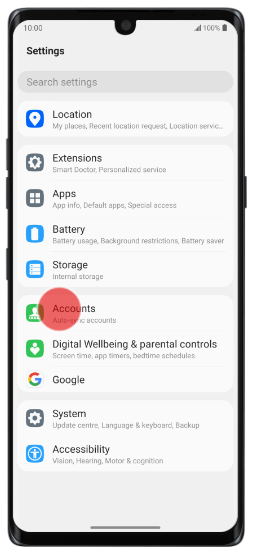
Wykonanie tych czynności spowoduje zsynchronizowanie wszystkich kontaktów z urządzenia LG w celu synchronizacji z kontaktami Google. I dla twojego nowego iPhoneOto rzeczy, które musisz zrobić:
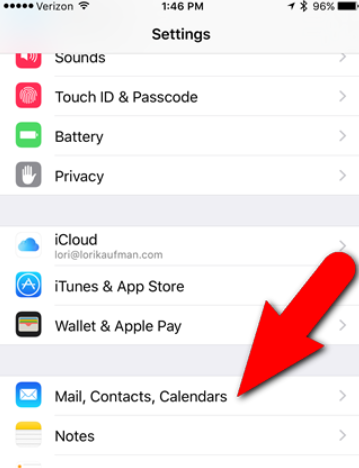
W przypadku, gdy jest to tylko „Kontakt”, którą chcesz przenieść, możesz również użyć karty SIM, która jest również łatwa w użyciu, zapoznaj się z instrukcjami, jak z niej korzystać.
Istnieje inna metoda przesyłania danych z LG na iPhone'a, którą zamierzamy Ci udostępnić, jest to użycie aplikacji do przenoszenia na iOS. Jest to oficjalna aplikacja firmy Apple, która pomoże Ci eksportować pliki między urządzeniami z systemem Android i urządzeniami z systemem iOS.
Jest to również lepsza opcja niż poprzednia metoda, ponieważ może pomóc w przesyłaniu tak wielu typów danych na prawie wszystkie typy urządzeń. aby móc kontynuować, musisz także zainstalować go na urządzeniu LG, a następnie podłączyć do iPhone'a, korzystając z bezpośredniego połączenia Wi-Fi.
Musisz także włączyć Wi-Fi na swoim urządzeniu z Androidem, zanim przejdziesz do innych kroków. Musisz także upewnić się, że oba urządzenia są podłączone do źródła zasilania, aby mieć pewność, że proces nie zostanie w żaden sposób przerwany.
A jeśli Twój iPhone nie jest nowy, możesz również sprawdzić, czy jest wystarczająco dużo miejsca, aby pomieścić przesyłanie danych i plików.
Przejdźmy teraz do poniższych kroków:
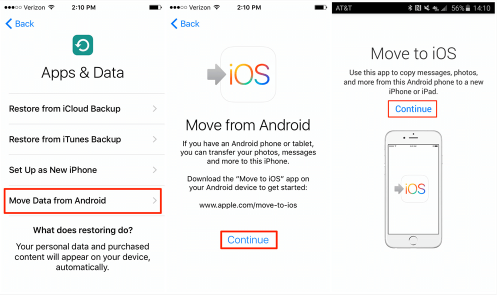
Aby mieć pewność, że proces przesyłania plików przebiegł pomyślnie, musisz upewnić się, że w trakcie procesu nie jest wykonywane żadne połączenie za pomocą urządzenia LG. Obejmuje to również wszelkie działania, które mogą utrudniać proces po drodze i mogą powodować jego błędy.
Musisz zaktualizować swoją wersję iOS, ponieważ mogą wystąpić problemy ze zgodnością, jeśli nadal używasz starych wersji. Mogą wystąpić przypadki, w których konieczne może być usunięcie ważnych danych przechowywanych na telefonie iPhone, aby móc korzystać z aplikacji Przenieś do systemu iOS.
Zostawmy najlepsze na koniec! Podzielimy się z Tobą innym narzędziem, które naprawdę z przyjemnością wypróbujesz, to jest Przeniesienie telefonu FoneDog narzędzie. Bardzo niezawodne narzędzie, które pomoże Ci przenieść wszystkie dane z jednego urządzenia na drugie bez utraty jakości przesyłanych plików.
Przeniesienie telefonu
Przesyłaj pliki między komputerami z systemem iOS, Android i Windows.
Łatwe przesyłanie i tworzenie kopii zapasowych wiadomości tekstowych, kontaktów, zdjęć, filmów i muzyki na komputerze.
W pełni kompatybilny z najnowszymi systemami iOS i Android.
Darmowe pobieranie

Możesz go również użyć do konwersji HEIC plików do JPEG or PNG formaty, które mogą być wygodniejsze w przypadku problemów ze zgodnością. Może być używany jako darmowy program do tworzenia dzwonków, a nawet może pomóc w tworzeniu plików kopii zapasowych potrzebnych do ochrony danych. Jest również łatwy w użyciu i wystarczy wykonać trzy proste kroki, aby móc kontynuować.
Pozwól nam odkryć, jak przesyłać dane z LG na iPhone'a za pomocą tego najlepsze narzędzie do przesyłania danych dla urządzeń z systemem iOS.

I to jest to! To tylko niektóre z metod i narzędzi, których możesz użyć do przesyłania danych z LG na iPhone'a. Przed dokonaniem ostatecznego wyboru będziesz musiał wybrać, który z nich odpowiada Twoim potrzebom i wymaganiom.
Ludzie również czytająKompletny przewodnik na temat przesyłania danych iPhone'a w 2020 roku3 metody przesyłania danych z iPhone'a na iPhone'a bez iCloud
To bardzo ważne, abyś miał pomysł, jak przenieść dane z LG na iPhone'a lub inne posiadane urządzenia. Jest to jedna z podstawowych rzeczy, które musisz zrobić, zwłaszcza jeśli przez większość czasu lubisz przełączać się z jednego urządzenia na drugie.
Mamy nadzieję, że pomogliśmy Ci znaleźć kilka metod i sposobów, które z pewnością pomogą Ci przetrwać proces aktualizacji urządzenia lub korzystania z lepszego. Lepiej też zawsze myśleć o bezpieczeństwie danych bez względu na to, co się stanie.
Zostaw komentarz
Komentarz
Przeniesienie telefonu
Przesyłaj dane z iPhone'a, Androida, iOS i komputera do dowolnego miejsca bez żadnych strat dzięki FoneDog Phone Transfer. Takich jak zdjęcia, wiadomości, kontakty, muzyka itp.
Darmowe pobieranieGorące artykuły
/
CIEKAWYDULL
/
PROSTYTRUDNY
Dziękuję Ci! Oto twoje wybory:
Doskonały
Ocena: 4.7 / 5 (na podstawie 57 oceny)